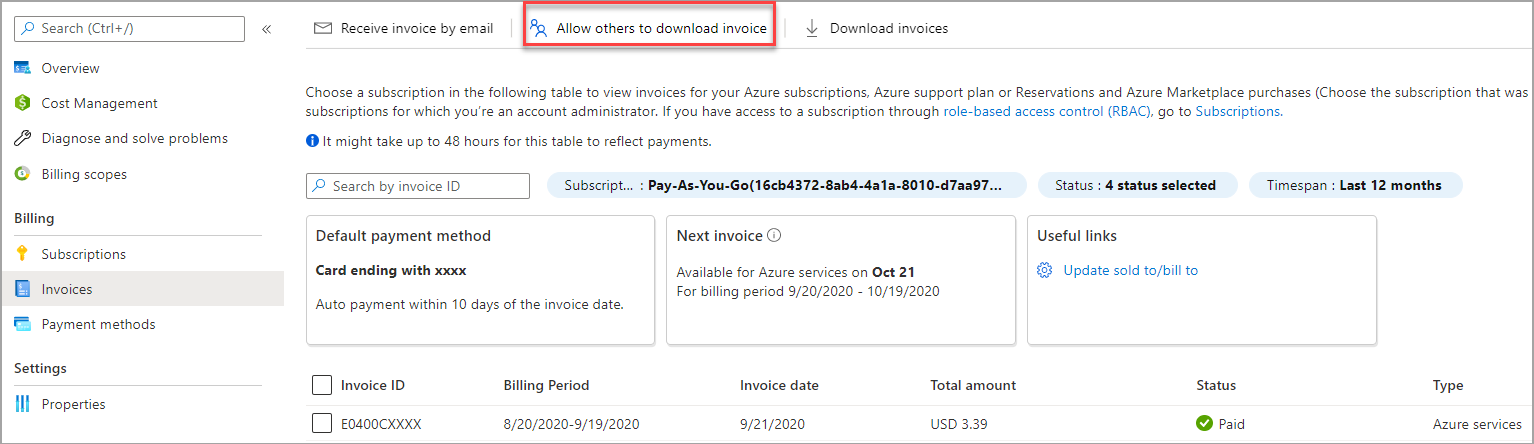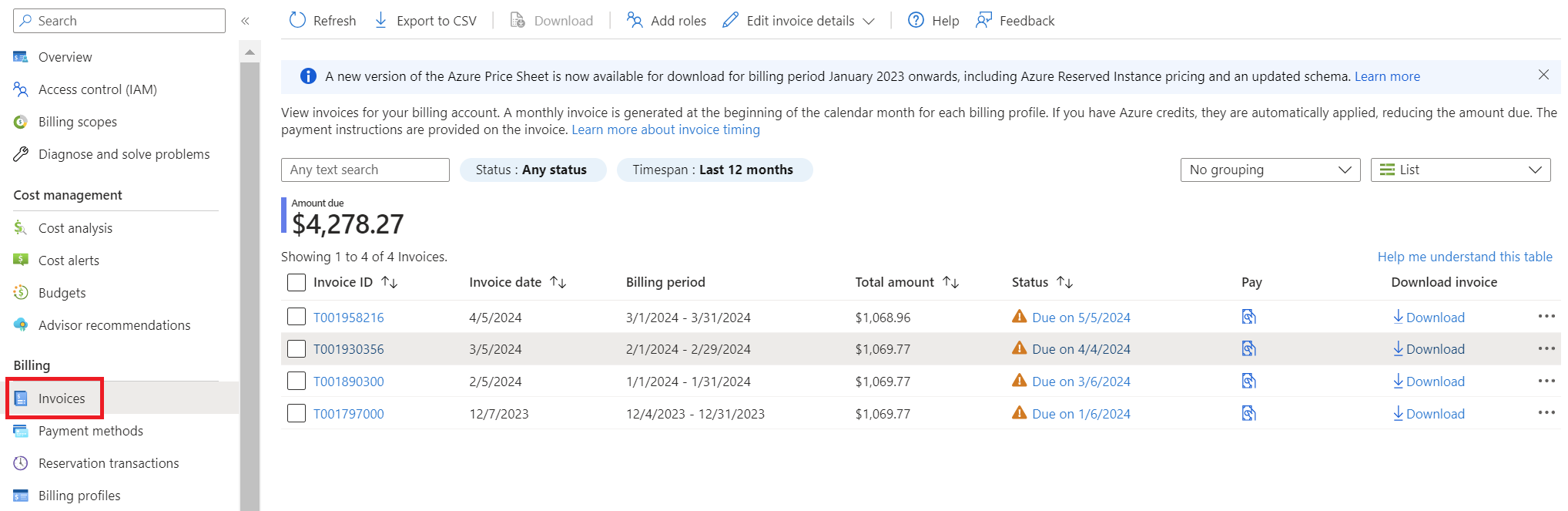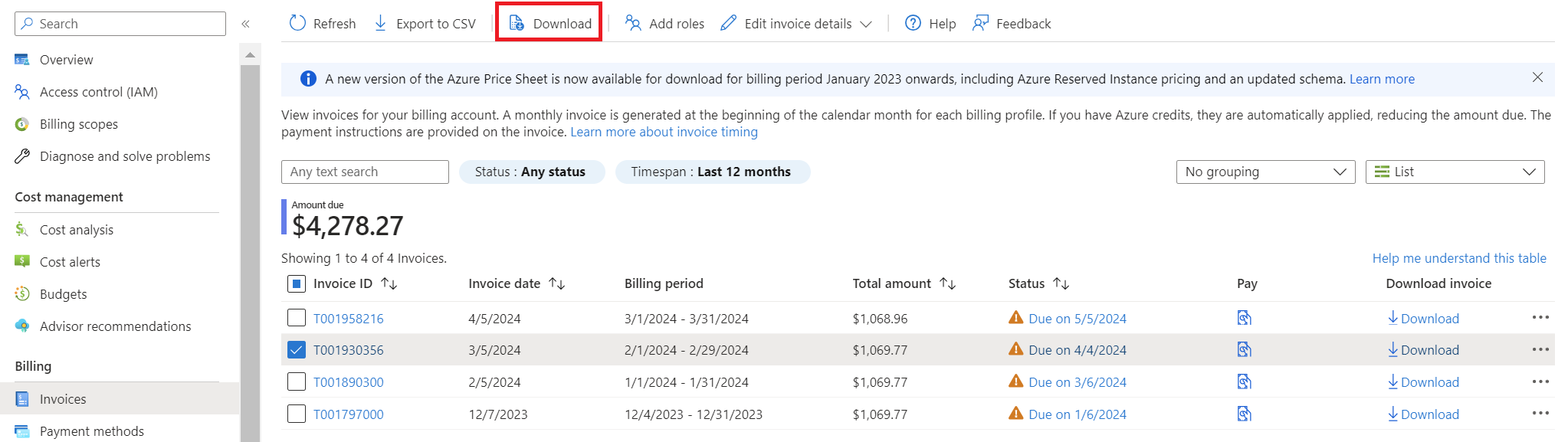Tinjau dan unduh tagihan Microsoft Azure Anda
Anda dapat mengunduh faktur di portal Microsoft Azure atau mengirimkannya melalui email. Faktur dikirim ke orang yang ditetapkan untuk menerima faktur untuk pendaftaran.
Jika Anda adalah pelanggan Azure dengan Perjanjian Enterprise (pelanggan EA), hanya administrator EA yang dapat mengunduh dan melihat faktur organisasi Anda. Administrator EA langsung dapat Mengunduh atau melihat faktur tagihan Azure mereka. Administrator EA tidak langsung dapat menggunakan informasi di faktur pendaftaran Azure Enterprise untuk mengunduh faktur mereka.
Tempat faktur dihasilkan
Faktur dibuat berdasarkan jenis akun penagihan Anda. Faktur dibuat untuk Program Layanan Online Microsoft (MOSP) yang juga disebut dengan akun tagihan bayar sesuai penggunaan, Perjanjian Pelanggan Microsoft (MCA), dan Perjanjian Mitra Microsoft (MPA). Faktur juga dibuat untuk akun penagihan Perjanjian Perusahaan (EA).
Untuk mempelajari selengkapnya tentang akun penagihan dan mengidentifikasi jenis akun penagihan Anda, lihat Menampilkan akun tagihan di portal Microsoft Azure.
Status faktur
Saat Anda meninjau status faktur di portal Microsoft Azure, setiap faktur memiliki salah satu simbol status berikut.
| Simbol status | Deskripsi |
|---|---|
| Tenggat ditampilkan saat faktur dibuat, tetapi belum dibayar. | |
| Telah jatuh tempo ditampilkan saat Azure mencoba menagih metode pembayaran Anda, tetapi pembayaran ditolak. | |
| Status Dibayar ditampilkan saat Azure berhasil menagih metode pembayaran Anda. |
Saat dibuat, faktur akan muncul di portal Microsoft Azure dengan status Telah Jatuh Tempo. Status jatuh tempo adalah normal dan diharapkan.
Bila faktur belum dibayar, statusnya ditampilkan sebagai Telah jatuh tempo. Langganan yang lewat jatuh tempo akan dinonaktifkan jika faktur tidak dibayar.
Faktur untuk akun penagihan MOSP
Akun penagihan MOSP dibuat saat Anda mendaftar ke Azure melalui situs web Azure. Misalnya, saat Anda mendaftar untuk Akun Gratis Azure, akun dengan tarif prabayar atau sebagai database pelanggan Visual studio.
Pelanggan di wilayah tertentu, yang mendaftar melalui situs web Azure untuk mendapatkan akun dengan tarif bayar sesuai penggunaan atau Akun Gratis Azure dapat memiliki akun penagihan untuk MCA.
Jika Anda tidak yakin dengan jenis akun penagihan Anda, lihat Periksa jenis akun penagihan Anda sebelum mengikuti petunjuk dalam artikel ini.
Akun penagihan MOSP dapat memiliki faktur berikut:
Biaya layanan Azure - Faktur dibuat untuk setiap langganan Azure yang berisi sumber daya Azure yang digunakan oleh langganan. Faktur berisi biaya untuk periode penagihan. Periode penagihan ditentukan oleh hari pada bulan ketika langganan dibuat.
Misalnya, John membuat Azure sub 01 pada 5 Maret dan Azure sub 02 pada 10 Maret. Faktur untuk Azure sub 01 akan ditagih mulai hari kelima dalam satu bulan hingga hari keempat bulan berikutnya. Faktur untuk Azure sub 02 akan ditagih mulai hari kesepuluh dalam satu bulan hingga hari kesembilan bulan berikutnya. Faktur untuk semua langganan Azure biasanya dibuat pada hari di bulan akun dibuat, tetapi bisa sampai dua hari kemudian. Dalam contoh ini, jika John membuat akunnya pada tanggal 2 Februari, faktur untuk Azure sub 01 dan Azure sub 02 biasanya akan dibuat pada hari kedua setiap bulan tetapi dapat sampai dua hari kemudian.
Azure Marketplace, reservasi, dan VM spot - Faktur dibuat untuk reservasi, produk marketplace, dan VM spot yang dibeli menggunakan langganan. Faktur menunjukkan biaya masing-masing dari bulan sebelumnya. Misalnya, John membeli reservasi pada 1 Maret dan reservasi lain pada 30 Maret. Faktur tunggal akan dibuat untuk kedua pemesanan pada bulan April. Faktur untuk Azure Marketplace, reservasi, dan VM spot selalu dibuat sekitar hari kesembilan setiap bulan.
Jika Anda membayar Azure dengan kartu kredit dan Anda membeli reservasi, Azure membuat faktur langsung. Namun, bila ditagih melalui faktur, Anda akan ditagih untuk reservasi pada faktur bulanan berikutnya.
Paket dukungan Azure - Faktur dibuat setiap bulan untuk langganan paket dukungan Anda. Faktur pertama dibuat pada hari pembelian atau hingga dua hari kemudian. Faktur paket dukungan selanjutnya biasanya dibuat pada hari yang sama di bulan saat akun dibuat, tetapi dapat dibuat hingga dua hari kemudian.
Unduh faktur langganan MOSP Azure Anda
Faktur hanya dibuat untuk langganan yang dimiliki oleh akun penagihan untuk MOSP. Periksa akses Anda ke akun MOSP.
Anda harus memiliki peran admin akun agar langganan dapat mengunduh fakturnya. Pengguna dengan peran pemilik, kontributor, atau pembaca dapat mengunduh fakturnya, jika admin akun telah memberi mereka izin. Untuk informasi selengkapnya, lihat Memperbolehkan pengguna mengunduh faktur.
Pelanggan Azure Government tidak dapat meminta faktur mereka melalui email. Mereka hanya bisa mengunduhnya.
- Pilih langganan Anda dari halaman Langganan di portal Microsoft Azure.
- Pilih Faktur dari bagian penagihan.

- Pilih faktur yang ingin Anda unduh lalu pilih Unduh faktur.
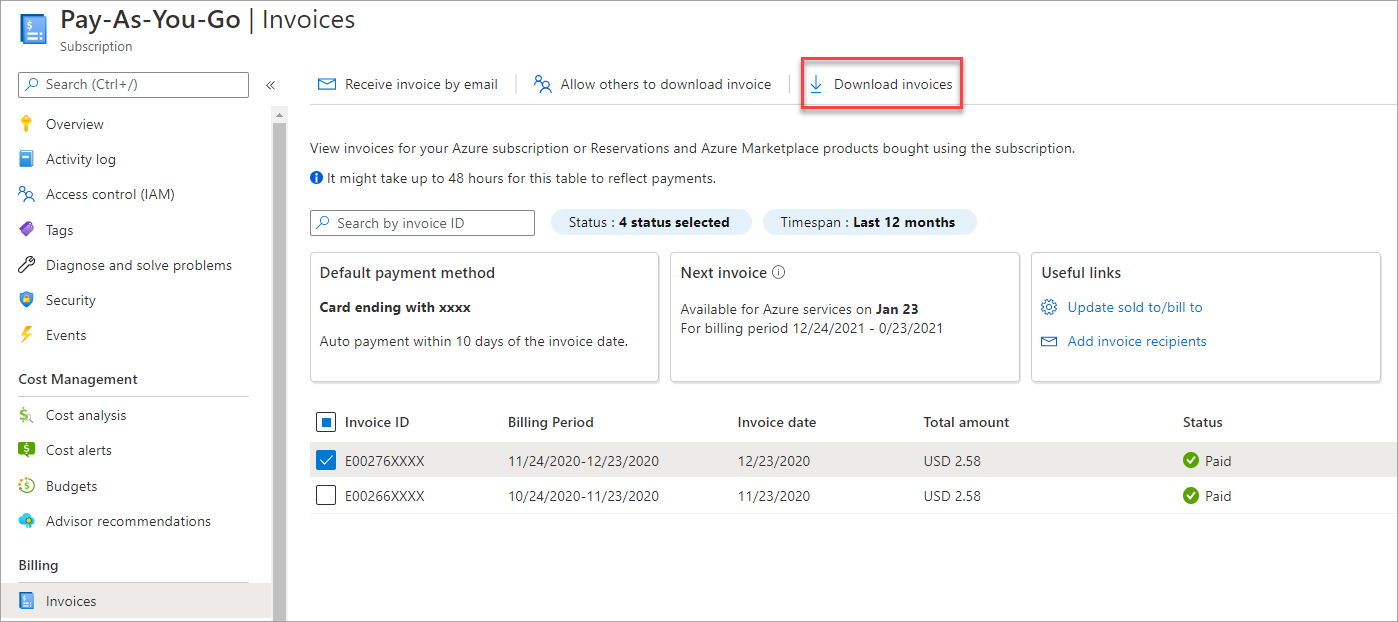
- Anda juga dapat mengunduh perincian harian jumlah dan biaya yang digunakan dengan memilih ikon unduh, lalu memilih tombol Siapkan file penggunaan Azure di bagian detail penggunaan. Mungkin perlu beberapa menit untuk menyiapkan file CSV.
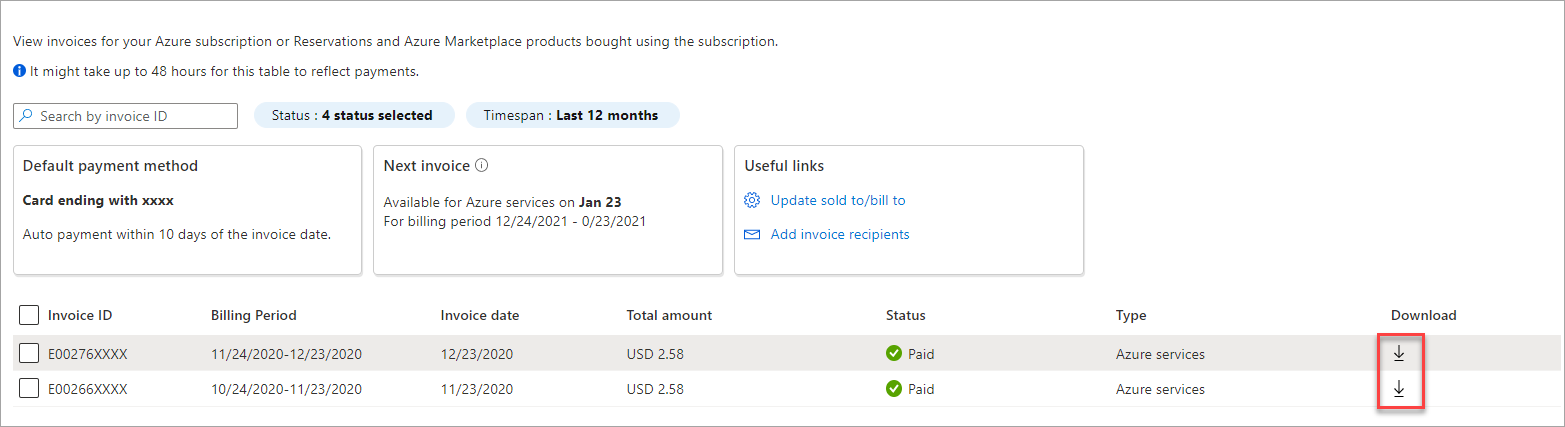
Untuk informasi selengkapnya tentang faktur Anda, lihat Memahami tagihan Anda untuk Microsoft Azure. Untuk bantuan mengidentifikasi biaya yang tidak wajar, lihat Menganalisis tagihan tak terduga.
Unduh faktur paket dukungan MOSP Anda
Faktur PDF hanya dibuat untuk langganan paket dukungan milik akun tagihan MOSP. Periksa akses Anda ke akun MOSP.
Anda harus memiliki peran admin akun pada langganan paket dukungan untuk mengunduh fakturnya.
- Masuk ke portal Azure.
- Cari Manajemen Biaya + Penagihan.
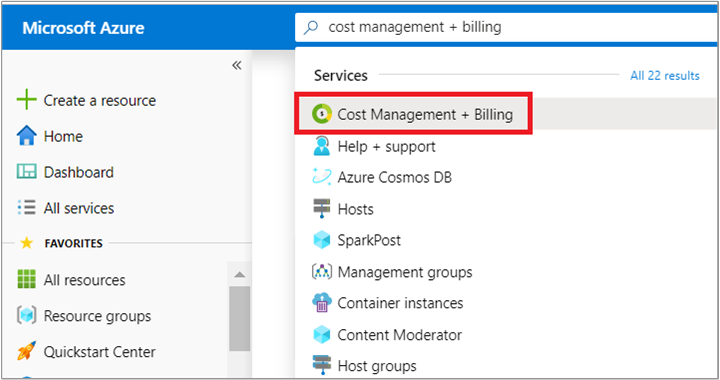
- Pilih Faktur dari sisi kiri.
- Pilih langganan paket dukungan Anda.
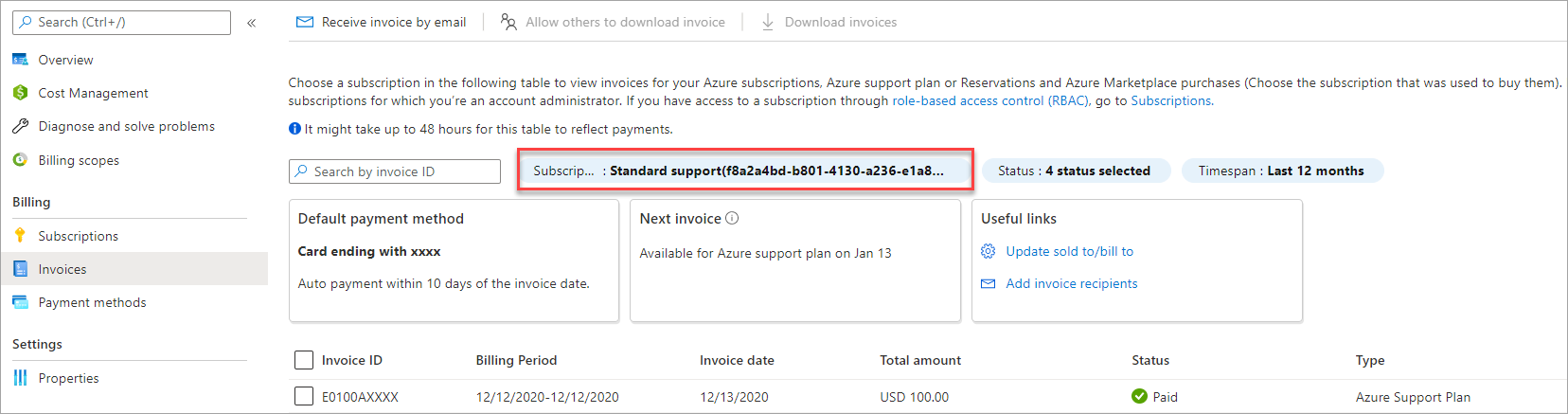
- Pilih faktur yang ingin Anda unduh lalu pilih Unduh faktur.
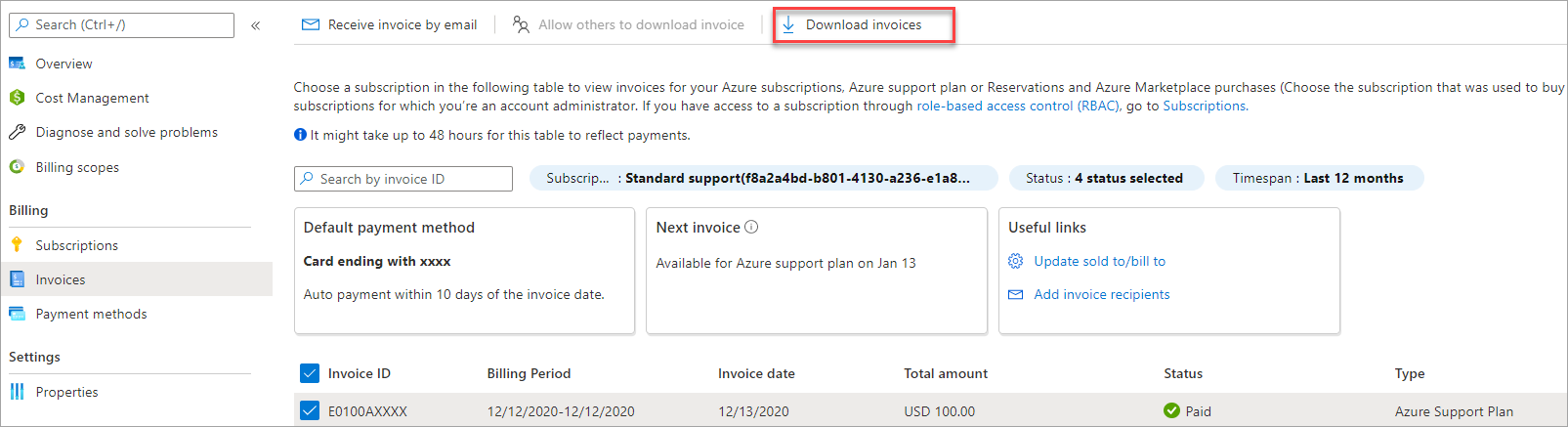
Izinkan orang lain mengunduh faktur langganan Anda
Untuk mengunduh faktur:
Masuk ke portal Microsoft Azure sebagai admin akun untuk langganan.
Cari Manajemen Biaya + Penagihan.
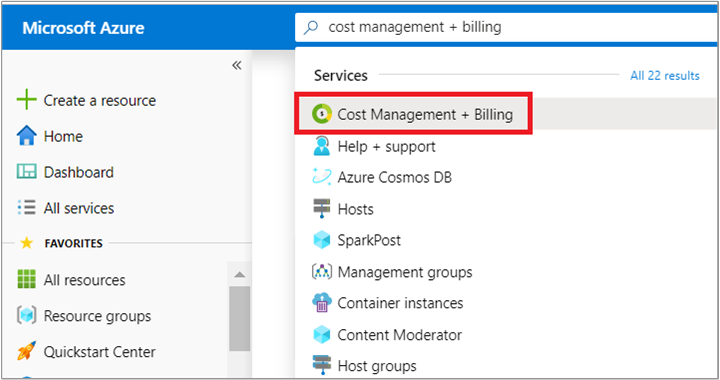
Pilih Faktur dari sisi kiri.
Pilih langganan Azure Anda, lalu pilih Izinkan orang lain mengunduh faktur.
Pilih Aktif lalu Simpan di bagian atas laman.
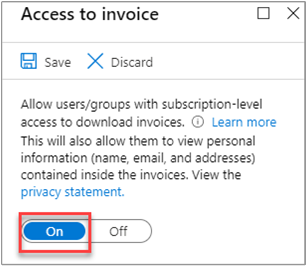
Catatan
Microsoft tidak menyarankan berbagi informasi rahasia atau identitas pribadi Anda dengan pihak ketiga. Rekomendasi ini berlaku untuk berbagi tagihan atau faktur Azure Anda dengan pihak ketiga untuk pengoptimalan biaya. Untuk informasi lebih lanjut, lihat https://azure.microsoft.com/support/legal/ dan https://www.microsoft.com/trust-center.
Dapatkan faktur berlangganan MOSP di email
Anda harus memiliki peran admin akun pada langganan atau paket dukungan untuk ikut serta menerima faktur PDF-nya melalui email. Jika ikut serta, Anda dapat secara opsional menambahkan penerima tambahan yang juga akan menerima faktur melalui email. Langkah-langkah berikut berlaku untuk faktur paket langganan dan dukungan.
- Masuk ke portal Azure.
- Buka Azure Cost Management + Billing.
- Pilih cakupan tagihan, jika diperlukan.
- Pilih Faktur dari sisi kiri.
- Di bagian atas halaman, pilih Terima faktur melalui email.

- Di jendela Terima faktur melalui email, pilih langganan tempat faktur dibuat.
- Di area Status, pilih Ya untuk Terima faktur email untuk layanan Azure. Anda dapat secara opsional memilih Ya untuk Kirim faktur melalui email untuk marketplace Azure dan pembelian reservasi.
- Di area Email pilihan, masukkan alamat email tempat faktur akan dikirim.
- Secara opsional, di area Penerima tambahan, masukkan satu alamat email atau lebih.

- Pilih Simpan.
Faktur untuk akun penagihan MCA dan MPA
Akun penagihan MCA dibuat saat organisasi Anda bekerja dengan perwakilan Microsoft untuk menandatangani MCA. Beberapa pelanggan di wilayah tertentu, yang mendaftar melalui situs web Azure untuk mendapatkan akun dengan tarif bayar sesuai pemakaian atau Akun Gratis Azure mungkin memiliki akun penagihan untuk MCA demikian juga. Untuk informasi selengkapnya, lihat Memulai akun penagihan MCA Anda.
Akun penagihan MPA dibuat untuk mitra Penyedia Solusi Cloud (CSP) untuk mengelola pelanggan mereka dalam pengalaman perdagangan baru. Mitra harus memiliki setidaknya satu pelanggan dengan paket Azure untuk mengelola akun penagihan mereka di portal Microsoft Azure. Untuk informasi selengkapnya, lihat Memulai akun penagihan MPA Anda.
Faktur bulanan dibuat di awal bulan untuk setiap profil penagihan di akun Anda. Faktur berisi biaya masing-masing untuk semua langganan Azure dan pembelian lainnya dari bulan sebelumnya. Misalnya, John membuat Azure sub 01 pada 5 Maret, Azure sub 02 pada 10 Maret. Dia membeli langganan Azure support 01 pada tanggal 28 Maret menggunakan Profil penagihan 01. John akan mendapatkan satu faktur di awal April yang akan berisi tagihan untuk langganan Azure dan paket dukungan.
Unduh faktur profil penagihan MCA atau MPA
Anda harus memiliki peran pemilik, kontributor, pembaca, atau manajer faktur di profil penagihan untuk mengunduh fakturnya di portal Microsoft Azure. Pengguna dengan peran pemilik, kontributor, atau pembaca di akun penagihan dapat mengunduh faktur untuk semua profil penagihan di akun.
Masuk ke portal Azure.
Cari Manajemen Biaya + Penagihan.
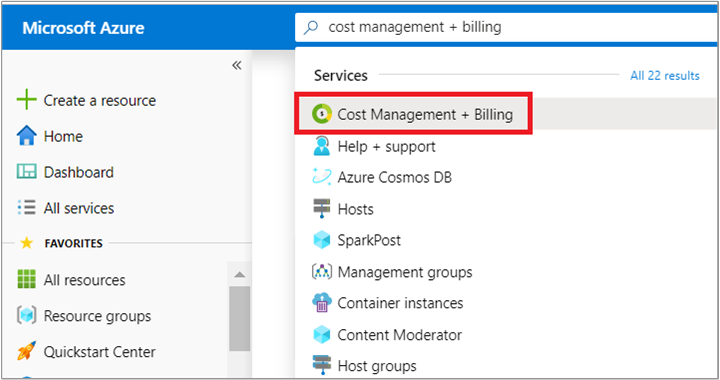
Pilih Faktur dari sisi kiri.
Di tabel faktur, pilih faktur yang ingin Anda unduh.
Pilih Unduh faktur pdf di bagian atas halaman.
Anda juga dapat mengunduh perincian harian jumlah yang dikonsumsi dan perkiraan biaya dengan memilih Unduh penggunaan Azure. Mungkin perlu beberapa menit untuk menyiapkan file csv.
Dapatkan faktur profil penagihan Anda di email
Anda harus memiliki peran pemilik atau kontributor di profil penagihan atau akun penagihannya untuk memperbarui preferensi faktur emailnya. Setelah Anda ikut serta, semua pengguna dengan peran pemilik, kontributor, pembaca, dan manajer faktur di profil penagihan akan mendapatkan fakturnya di email.
Catatan
Fungsionalitas faktur kirim melalui email dan faktur preferensi email tidak didukung untuk Perjanjian Pelanggan Microsoft saat Anda bekerja dengan mitra Microsoft.
- Masuk ke portal Azure.
- Cari Manajemen Biaya + Penagihan.
- Pilih Faktur dari sisi kiri, lalu pilih Preferensi email faktur dari bagian atas laman.
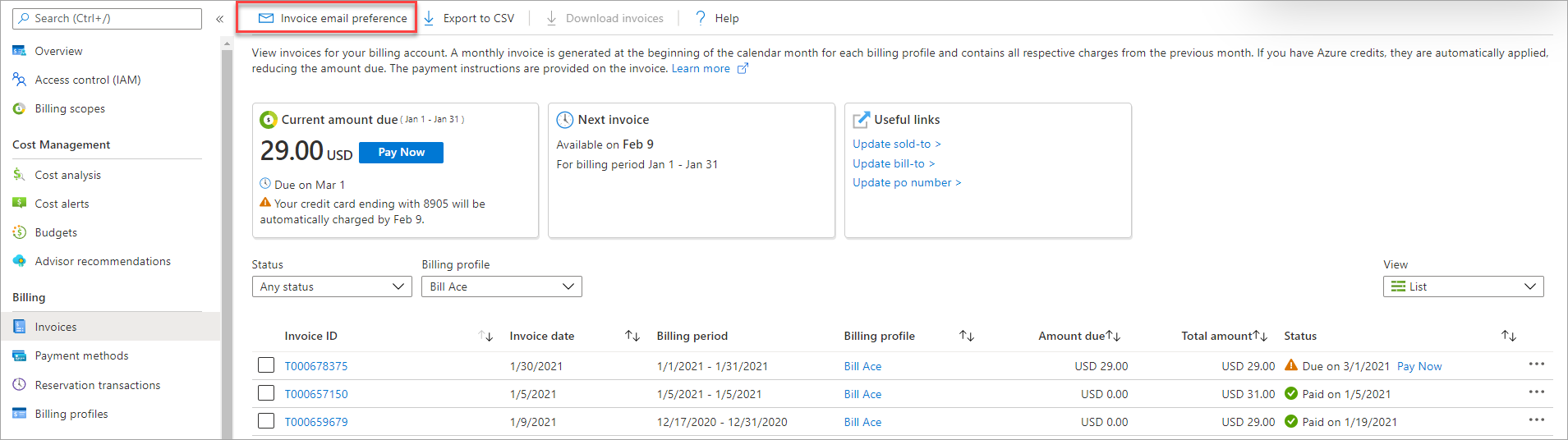
- Jika Anda memiliki beberapa profil penagihan, pilih profil penagihan lalu pilih Ya.
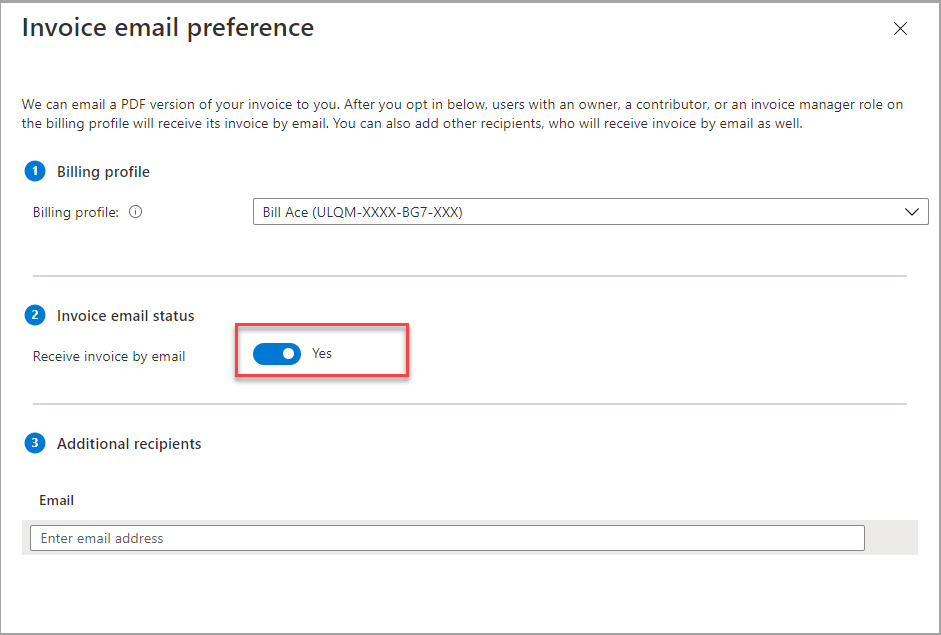
- Pilih Simpan.
Anda memberi orang lain akses untuk melihat, mengunduh, dan membayar faktur dengan menugaskan mereka peran pengelola faktur untuk profil penagihan MCA atau MPA. Jika Anda memilih untuk menerima faktur melalui email, pengguna juga akan menerima faktur melalui email.
- Masuk ke portal Azure.
- Cari Manajemen Biaya + Penagihan.
- Pilih Profil penagihan dari sisi kiri. Dari daftar profil tagihan, pilih profil penagihan yang ingin Anda tetapkan peran manajer faktur.
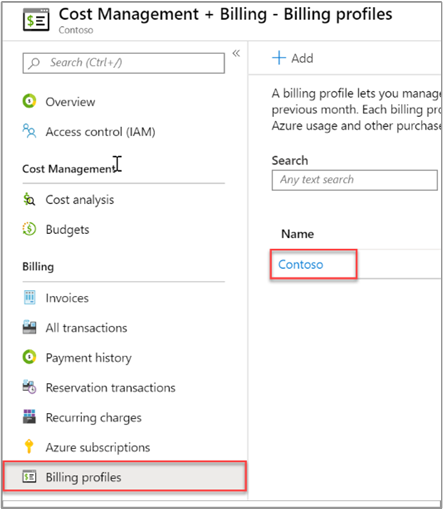
- Pilih Access Control (IAM) dari sisi kiri, lalu pilih Tambahkan dari bagian atas laman.
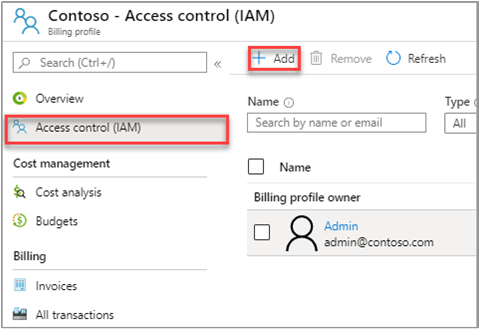
- Dalam daftar tarik-turun Peran, pilih Pengelola Faktur. Masukkan alamat email pengguna untuk memberikan akses. Pilih Simpan untuk menetapkan peran.

Bagikan faktur profil penagihan Anda
Anda mungkin ingin membagikan faktur Anda setiap bulan dengan tim akuntansi Anda atau mengirimkannya ke salah satu alamat email Anda yang lain tanpa memberi tim akuntansi Anda atau izin email lainnya ke profil penagihan Anda.
- Masuk ke portal Azure.
- Cari Manajemen Biaya + Penagihan.
- Pilih Faktur dari sisi kiri, lalu pilih Preferensi email faktur dari bagian atas laman.
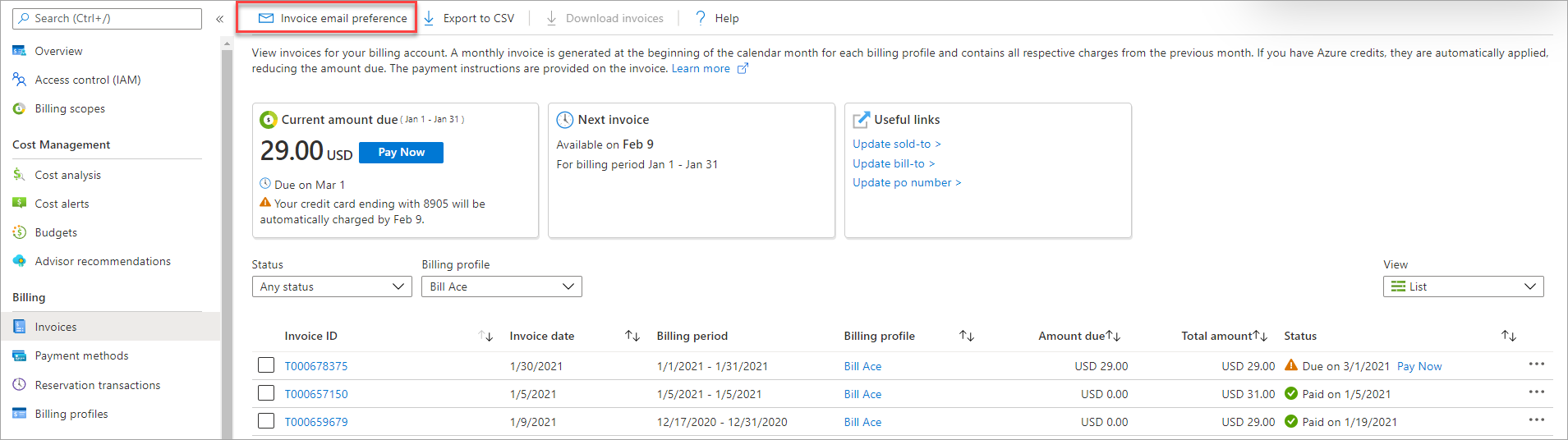
- Jika Anda memiliki beberapa profil penagihan, pilih profil penagihan.
- Di bagian penerima tambahan, tambahkan alamat email untuk menerima faktur.
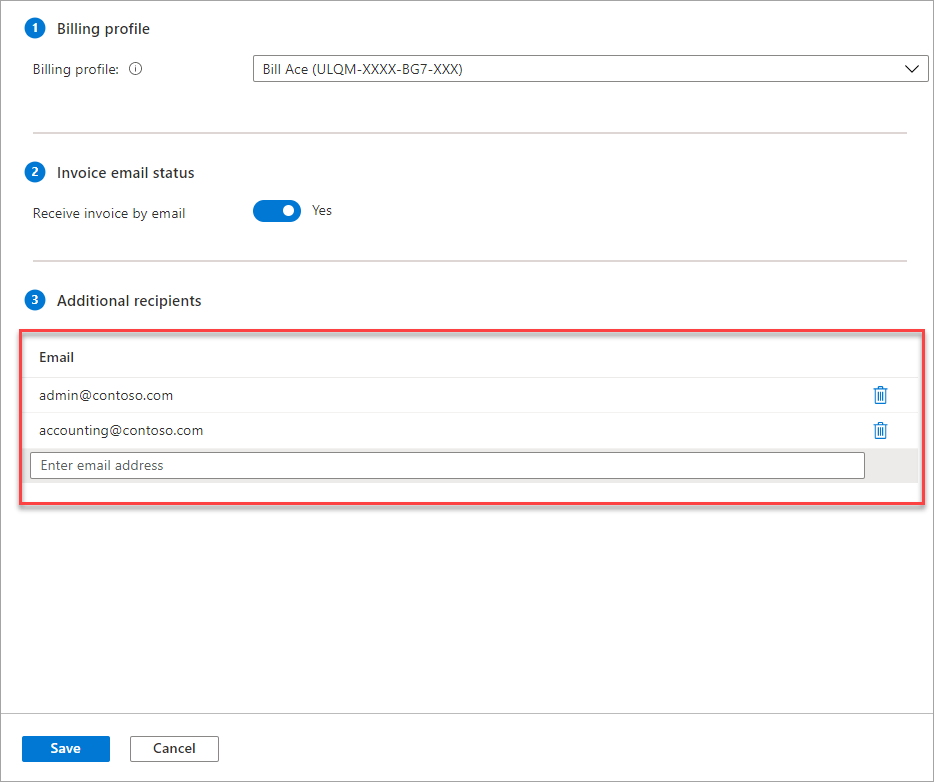
- Pilih Simpan.
Dukungan Azure Government untuk faktur
Pengguna Azure Government menggunakan jenis perjanjian yang sama dengan pengguna Azure lainnya.
Pelanggan Azure Government tidak dapat meminta faktur mereka melalui email. Mereka hanya bisa mengunduhnya.
Untuk mengunduh faktur Anda, ikuti langkah-langkah di atas di Unduh faktur langganan MOSP Azure Anda.
Mengapa Anda mungkin tidak melihat faktur
Mungkin ada beberapa alasan mengapa Anda tidak melihat faktur:
Faktur belum siap
Kurang dari 30 hari sejak Anda berlangganan Azure.
Azure menagih Anda beberapa hari setelah akhir periode penagihan. Jadi, faktur mungkin belum dibuat.
Anda tidak memiliki izin untuk melihat faktur.
Jika Anda memiliki akun penagihan MCA atau MPA, Anda harus memiliki peran Pemilik, Kontributor, Pembaca, atau Manajer faktur di profil penagihan atau peran Pemilik, Kontributor, atau Pembaca di akun penagihan untuk melihat faktur.
Untuk akun penagihan lainnya, Anda mungkin tidak melihat faktur jika Anda bukan Administrator Akun.
Akun Anda tidak mendukung faktur.
Jika Anda memiliki akun penagihan untuk Microsoft Online Services Program (MOSP) dan Anda mendaftar untuk Akun Gratis Azure atau langganan dengan jumlah kredit bulanan, Anda hanya mendapatkan faktur saat melebihi jumlah kredit bulanan.
Jika Anda memiliki akun penagihan untuk Perjanjian Pelanggan Microsoft (MCA) atau Perjanjian Mitra Microsoft (MPA), Anda selalu menerima faktur.
Anda memiliki akses ke faktur melalui salah satu dari akun Anda yang lain.
- Situasi ini biasanya terjadi ketika Anda memilih tautan di email, yang meminta Anda untuk melihat faktur Anda di portal. Anda memilih link dan Anda melihat pesan kesalahan -
We can't display your invoices. Please try again. Verifikasi bahwa Anda masuk dengan alamat email yang memiliki izin untuk melihat faktur.
- Situasi ini biasanya terjadi ketika Anda memilih tautan di email, yang meminta Anda untuk melihat faktur Anda di portal. Anda memilih link dan Anda melihat pesan kesalahan -
Anda memiliki akses ke faktur melalui identitas yang berbeda.
- Beberapa pelanggan memiliki dua identitas dengan alamat email yang sama - akun kerja dan akun Microsoft. Biasanya, hanya satu identitas mereka yang memiliki izin untuk melihat faktur. Jika mereka masuk dengan identitas yang tidak memiliki izin, mereka tidak akan melihat faktur. Pastikan bahwa Anda menggunakan identitas yang benar untuk masuk.
Anda telah login ke tenant Microsoft Entra yang salah.
Akun tagihan Anda dikaitkan dengan penyewa Microsoft Entra. Jika Anda masuk ke penyewa yang salah, Anda tidak akan melihat faktur untuk langganan di akun tagihan Anda. Pastikan Anda masuk ke penyewa Microsoft Entra yang benar. Jika Anda tidak masuk penyewa yang benar, gunakan yang berikut ini untuk mengalihkan penyewa di portal Microsoft Azure:
Pilih email Anda dari kanan atas halaman.
Lalu pilih Beralih direktori.
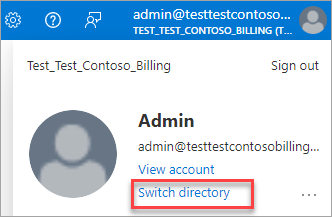
Pilih Beralih untuk direktori dari bagian Semua direktori.
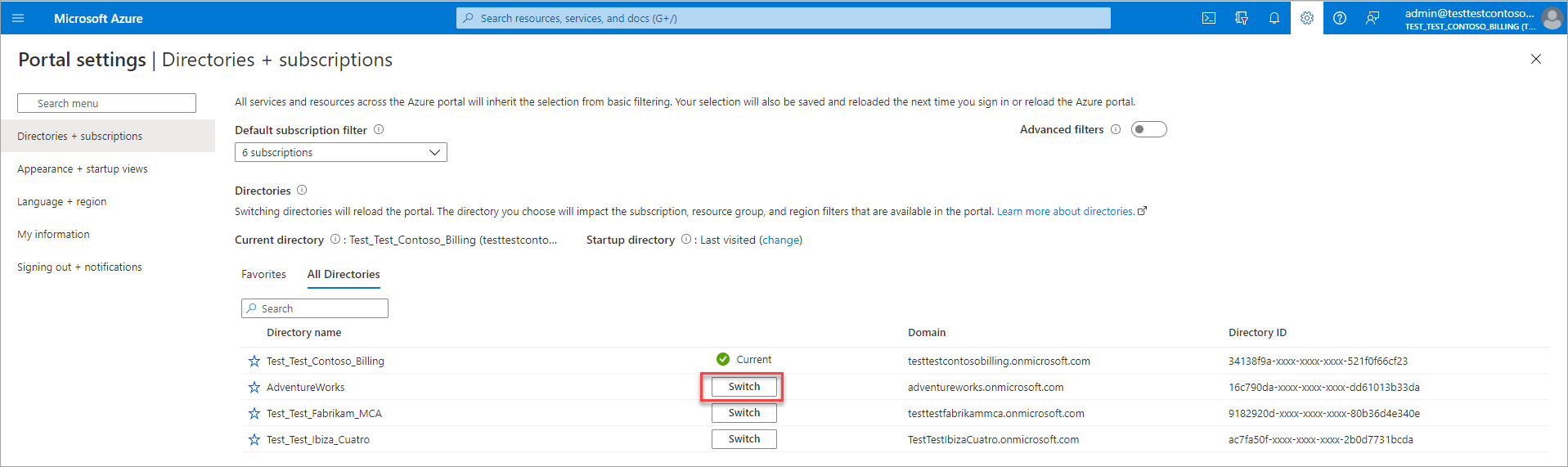
Butuh bantuan? Hubungi kami.
Jika Anda memiliki pertanyaan atau memerlukan bantuan, buat permintaan dukungan.
Langkah berikutnya
Untuk mempelajari lebih lanjut tentang faktur dan tagihan Anda, lihat:
- Tinjau dan unduh penggunaan dan biaya Microsoft Azure Anda
- Pahami tagihan Anda untuk Microsoft Azure
- Memahami istilah pada faktur Azure
Jika Anda memiliki MCA, lihat: